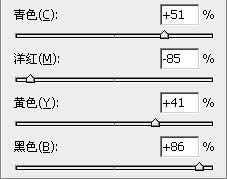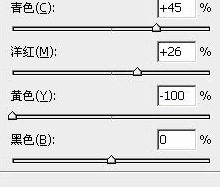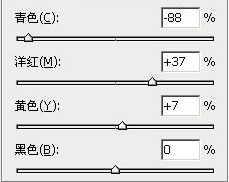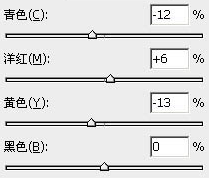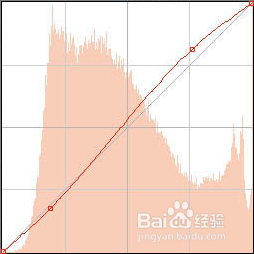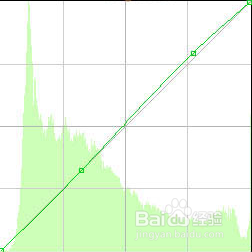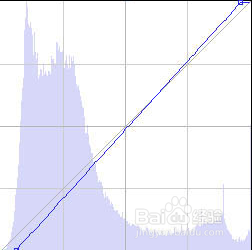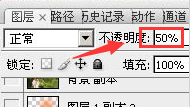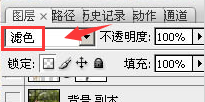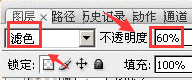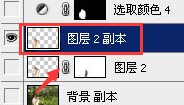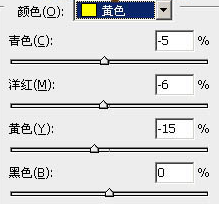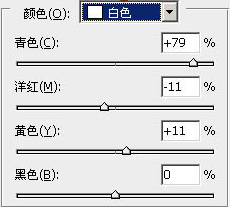Photoshop调出温馨的橙褐色树林婚片?
1、第一步:首先我们需要打开原图素材,发现部分的颜色较为接近,可以先创建可选颜色调整图层,对颜色进行一些调整。
2、第二步:然后我们需要再次创建可选颜色调整图层,对黄,绿,中性色进行调整,调整完后我们需要把黄绿的色差再拉大。
3、第三步:我们在创建一个曲线调整图层,对红,绿,蓝,进行一些调整,这一步微调背景的颜色,增强图片层次感。
4、第四步:我们需要在键盘上按Ctrl + J 把曲线调整图层复制一层,把不透明度改为50%,然后新建一个图层,我们用椭圆选框工具拉出一个椭圆形,按Ctrl + Alt + D 跹哄署缴羽化100个像素后填充黄绿色,混合模式改为“滤色”。
5、第五步:然后再新建一个图层,用椭圆选框工具在画面的中间位置拉出椭圆形,羽化100个像素后填烫腥治奁充橙色,混合模式改为“滤色”,不透明度改为:60%。
6、第六步:再把背景图层复制一层,在键盘上按下Ctrl + Shift + ] 置顶,用钢笔工短铘辔嗟具把人物部分抠出来,复制到我们新建的图层,影藏下面的副本图层。
7、第七步:调出人物部分的选择区,再创建可选颜色调整图层,对黄.白进行调整,这一步我们就需要调整人物部分的颜色。
声明:本网站引用、摘录或转载内容仅供网站访问者交流或参考,不代表本站立场,如存在版权或非法内容,请联系站长删除,联系邮箱:site.kefu@qq.com。
阅读量:37
阅读量:77
阅读量:50
阅读量:58
阅读量:74